Maison >Tutoriel système >Série Windows >Le système Win11 n'a-t-il que le lecteur C mais pas de lecteur D ? Apprenez étape par étape comment ajouter une partition de lecteur D
Le système Win11 n'a-t-il que le lecteur C mais pas de lecteur D ? Apprenez étape par étape comment ajouter une partition de lecteur D
- PHPzavant
- 2024-03-25 20:57:011069parcourir
Le système Yuzai Win11 de l'éditeur php n'a que le lecteur C lors de l'installation par défaut, mais aucun espace sur le lecteur D n'est réservé, ce qui pose des problèmes aux utilisateurs. Cet article vous apprendra étape par étape comment ajouter une partition de lecteur D au système Win11, vous permettant de résoudre facilement le problème d'espace de stockage insuffisant. En suivant les conseils de cet article, vous pouvez ajouter rapidement et facilement une partition de lecteur D à votre système Win11 pour obtenir une gestion du stockage plus flexible.
Comment utiliser
1. Cliquez avec le bouton droit sur "Démarrer" dans la barre des tâches dans le coin inférieur gauche et sélectionnez "Gestion de l'ordinateur" dans la liste des options
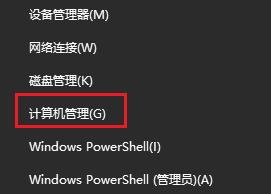
2. Tous les disques État de la partition, si la partition est affichée normalement, cela signifie que le disque est masqué.
3. Cliquez avec le bouton droit sur le disque caché et sélectionnez « Modifier la lettre de lecteur et le chemin » dans la liste des options.
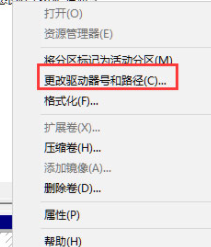
4. Dans la fenêtre qui s'ouvre, cliquez sur le bouton "Ajouter" ci-dessous.
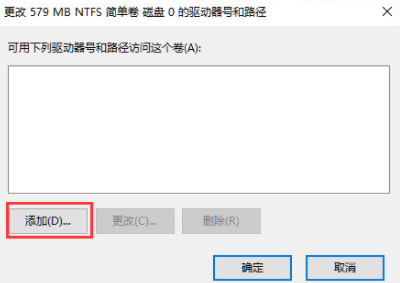
5. Recherchez ensuite "Attribuer la lettre de lecteur suivante" et cochez-la, cliquez sur la liste déroulante à droite, sélectionnez le disque caché, et enfin cliquez sur OK pour enregistrer.
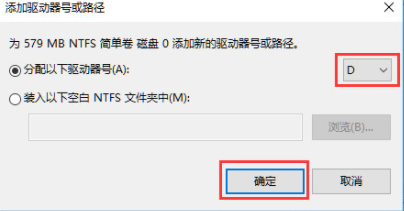
6. Le disque caché sera affiché. Le lecteur D ne peut pas être lu.
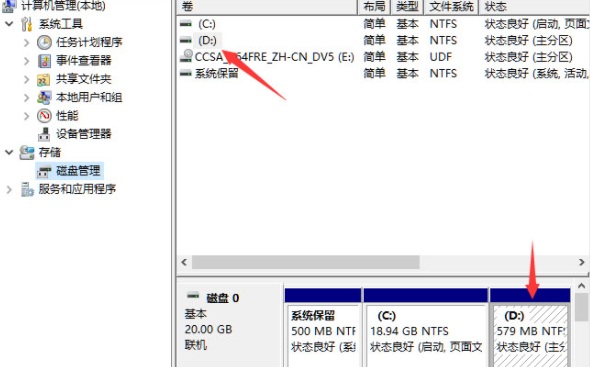 storsvc.dll
storsvc.dll
c récupération de données de lecteur
Ce qui précède est le contenu détaillé de. pour plus d'informations, suivez d'autres articles connexes sur le site Web de PHP en chinois!

